

Mit PRISMAsync Remote Control gibt es zwei Möglichkeiten, um Drucker auf Ihrem Smartphone zu überwachen.
Überwachen von Benachrichtigungen des Druckers.
Anzeigen von Druckerstatus und anstehenden Ereignissen.
Um Benachrichtigungen auf Ihrem Smartphone zu erhalten, müssen Sie die erforderlichen Einstellungen auf Ihrem Smartphone festlegen. Die nachfolgende Abbildung zeigt die Einstellungen für Benachrichtigungen auf einem iPhone.
Android-Smartphones haben andere Optionen. Ausführliche Informationen finden Sie hier Überwachen des Druckerstatus.
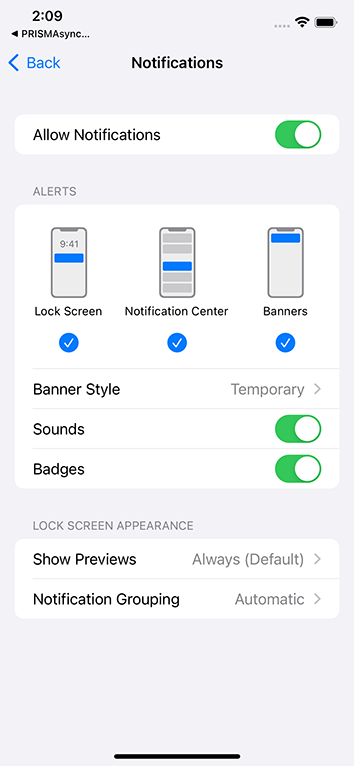 Benachrichtigungseinstellungen iOS
Benachrichtigungseinstellungen iOSWenn Sie die Einstellungen gemäß der obigen Abbildung festlegen, erhalten Sie die unten dargestellten Benachrichtigungen.
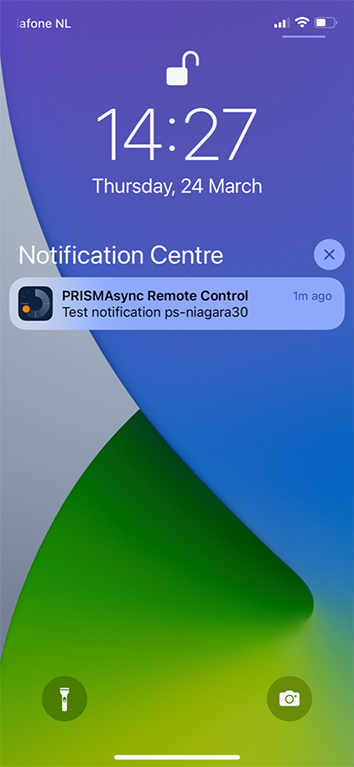 Im Benachrichtigungscenter anzeigen
Im Benachrichtigungscenter anzeigenWischen Sie vom oberen Bildschirmrand herunter, um die Benachrichtigungen in der Benachrichtigungsverwaltung auf dem iPhone oder Android-Mobiltelefon zu überwachen. |
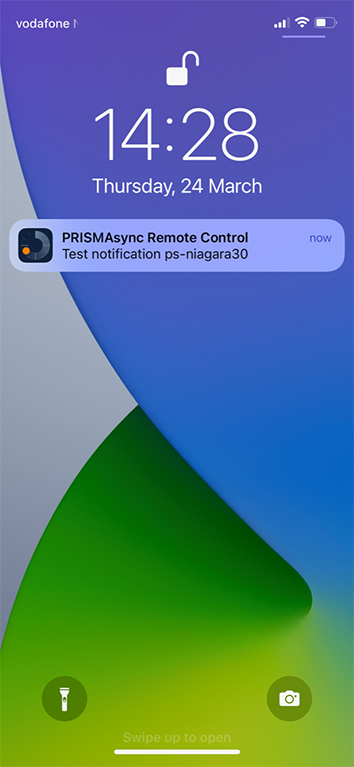 Auf dem Sperrbildschirm anzeigen
Auf dem Sperrbildschirm anzeigenDrücken Sie die iPhone-Hometaste/Seitentaste oder die Taste für Ruhemodus/Aktivierung des Android-Mobiltelefons, um Benachrichtigungen auf dem Sperrbildschirm zu überwachen. |
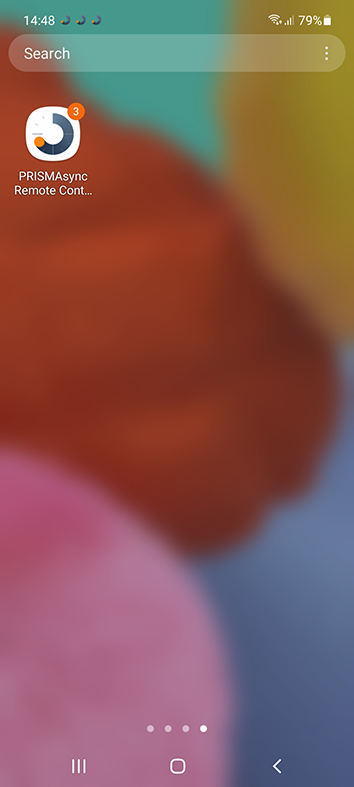 Auf dem entsperrten Android-Bildschirm anzeigen
Auf dem entsperrten Android-Bildschirm anzeigenBenachrichtigungen werden während der Verwendung des Smartphones angezeigt. Diese Funktion wird von iOS nicht unterstützt. |
Der Startbildschirm der PRISMAsync Remote Control-App zeigt die Ereignisse an.
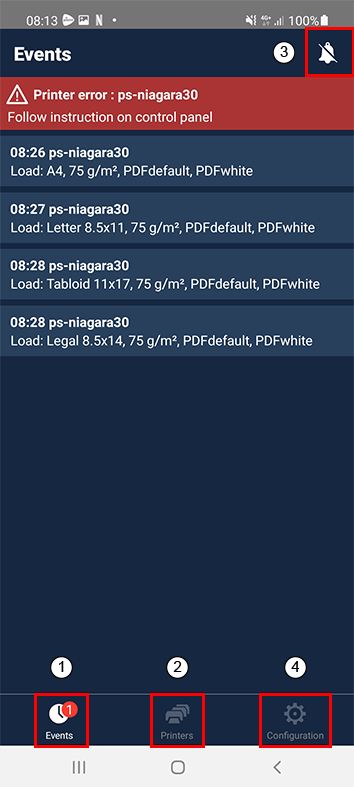 Startbildschirm
Startbildschirm|
Beschriftung |
||
|---|---|---|
|
1 |
Ereignisse und Fehlermeldungen eines bestimmten Druckers. |
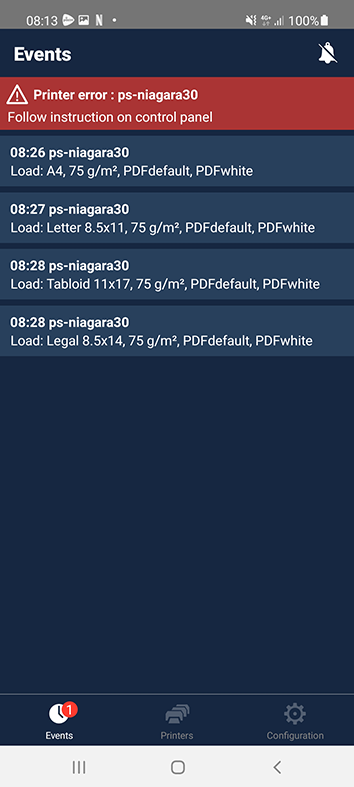
|
|
2 |
Drücken Sie auf das Druckersymbol im Menü, um den Status der Drucker anzuzeigen. Für jeden konfigurierten Drucker werden folgende Informationen angezeigt
|
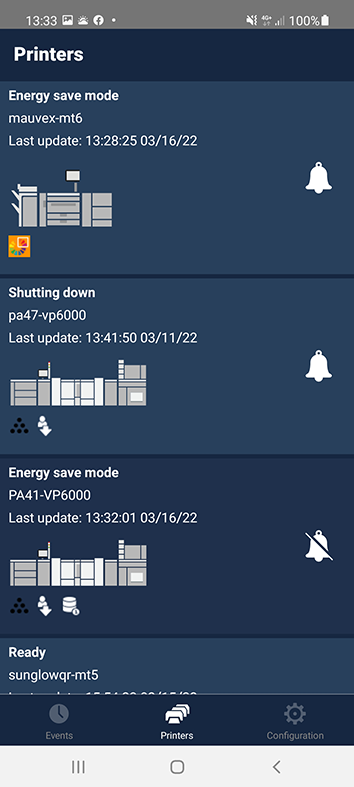
|
|
3 |
Eine Benachrichtigung über anstehende Aktionen kann von einem Ton begleitet werden. |
|
|
4 |
Drücken Sie auf das Konfigurationssymbol, um zum Konfigurationsbildschirm von PRISMAsync Remote Control zu gelangen und Ihre bevorzugten Einstellungen auszuwählen. |
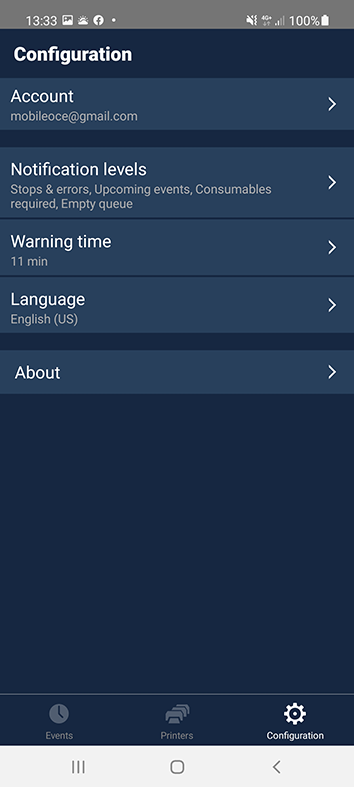
|
|
Kostenstelle
|
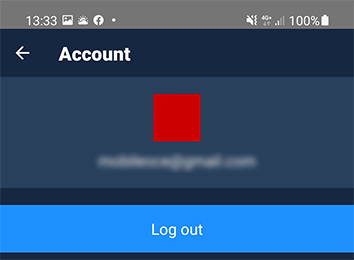
|
|
|
Benachrichtigungsebenen
|
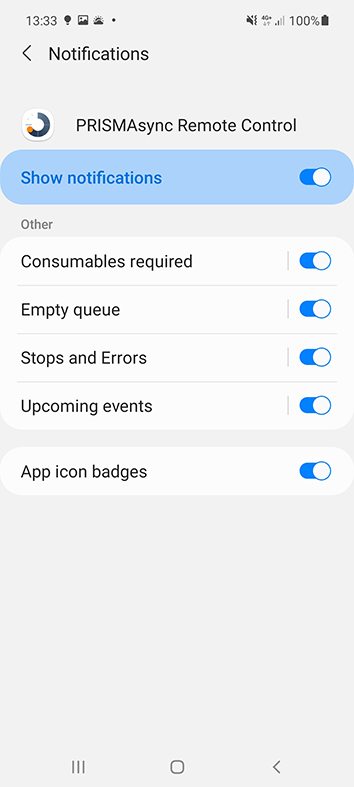 Konfiguration der Benachrichtigungsstufe bei Android
Konfiguration der Benachrichtigungsstufe bei Android |
|
|
Hinweiszeitpunkt
|
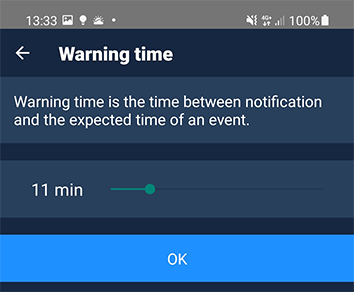
|
|
|
Sprache
|
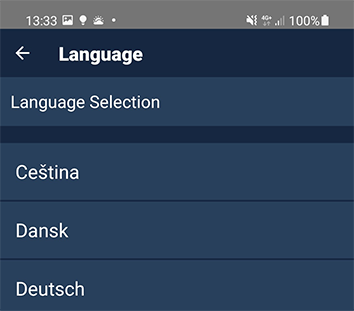
|
|
|
Info
|